こんにちは!わっぺんです!
ついにわが家にも届きました”スプラトゥーン2”!Wii Uを持っていなかったので、”スプラトゥーン”初体験!この日を楽しみにしておりました・・・。
ちなみに、スプラトゥーン未体験の私がイメージするスプラトゥーンは、”チームでインクを床に塗りまくって、塗れた面積が広い方が勝ち。敵を攻撃して妨害も可。あと、アイコンがイカ”というもの。
このイメージと比べて実際はどんな感じなのか、早速体験してきます!
ダウンロード版もあります。
スプラトゥーン2は2018年に「スプラトゥーン2 オクト・エキスパンション」という追加コンテンツが発売されました。こちらはスプラトゥーン2とオクト・エキスパンションの両方を遊べるセットのダウンロードコードです。
スプラトゥーン2体験レポート
プレイ人数
夫と2人で協力プレイとかできるのかな?
そう思ってパッケージをよく見たら、プレイ人数1名という文字が。
あれ?2人でできないの?
調べてみると、スプラトゥーン2は1つのSwitchにつき1名までしかプレイができないとのこと。家族で一緒に、と思ったら人数分Switchが必要なんですね。Wii Uでは2名までプレイできたようなので残念です。マリオカートみたいに画面分割で複数人できたらいいのに・・・。
仕方がないので、夫とは交代交代でのプレイになりそうです。
使用するコントローラー
スプラトゥーン2の操作はJoy-Co(ジョイコン)1つだけではできません。ジョイコン2つを付属のジョイコングリップにつけて一般のコントローラーのような形で使用します。
私は以前購入したプロコン(Nintendo Proコントローラー)という別売りのコントローラーを使っています。気にならない方は気にならないかもしれませんが、プロコンの方がやっぱり操作はしやすいです。
※7/23現在、品薄のようですので、必ずサイト上で価格等を確認の上購入してください
スプラトゥーン2コラボのプロコンもあるようです!色がカラフルでかわいいです。
チュートリアル
ゲームにログインすると、まずは使用するキャラクターの選択です。
”ガール”と”ボーイ”の2人のキャラクターを選び、肌の色、目の色、髪型、ボトムスを選ぶだけ!Miiを作る時とは違って選択肢が少ないのであっという間に選べちゃいます。
そしてそれを選び終えるといきなりチュートリアルが始まります。
風船を壊しながら、様々なコントローラーの操作方法を教えてくれます。一番慣れないのは、ジャイロセンサーによる操作です。Switchのコントローラーはジャイロセンサーが搭載されているので、コントローラー自体を傾けることで主人公の視点が移動します。上の方を見たければ上向きに傾け、下の方を見たければ下向きに傾けるのですが、これが慣れない・・・。意図しないところで上向きになってしまったり、思ったより下を向きすぎたり・・・。
設定からジャイロセンサーを切ることもできるようなので、切るかどうか悩むところです。きっと慣れたら強いんだろうなぁ。
あと、チュートリアルを通して私が一番驚いたのは”イカになれるところ”!イカはスプラトゥーンのマスコットキャラクターではなくて、主人公だったのか・・・。
イカになることで自分が撃ったのと同じ色のインクの中に潜むことができ、早く移動できたり、高いところに登れたり、狭い場所をくぐったりできるようです。
人間の姿とイカとをうまく行き来するのがポイントなのかな。でもまだボタンを覚えられなくて、素早くイカになれない・・・。ZLボタンZLボタン・・・。
チュートリアルを終えたら早速オンライン対戦!
チュートリアルが終わると、「タワーの受付ロビーに行ってオンライン対戦をするように」という指令を与えられます。
え、もうオンライン対戦?
もう少しどこかで練習してからじゃないと迷惑かけちゃいそう。チーム戦だし・・・。
しかし、オンライン対戦をするより外に道が無さそう。ハイカラスクエアという広場みたいなところにいて、まわりには服屋とかなんだか色んなお店?があるのですが、どの店に入っても、「ランク4以上のイカした奴じゃないと・・・」みたいなことを言われて追っ払われます。
ここまで来たらしょうがないので、腹を括ってタワーに突撃します!
うぃーん
自動扉が閉まると、画面に文字が・・・。
オンライン接続でいきなり躓く
「ここから先に進むにはオンラインに接続する必要があります」
どうやらここから先に進むにはオンラインに接続しなければならないようです。アカウントを同期させる必要があるのですが、今までオンラインで必要なものをダウンロードする時は夫のアカウントで行っていました。しかし今回はどうやら夫のアカウントではなく、自分のアカウントでなければならないよう。「アカウント持ってた気がする」とうろ覚えなアカウントとパスワードを入力をしますが、はじかれます。
はじかれてしまうので、試しに「いいえ(オンライン接続しない)」をクリック。すると案の定、ハイカラスクエアに戻されます。何度やっても戻されます・・・。やはりアカウント登録は必須なんだな(当たり前)。
必死になって調べると、私が入力していたのは、”ニンテンドーネットワークID”というもので、今回必要なのは”ニンテンドーアカウント”という別なものということがわかりました。気付くまで15分くらいかかったよ・・・。ややこしいですね!
”ニンテンドーアカウント”は作っていなかったので、早速Switchの画面上から作成します。
【ニンテンドーアカウント登録手順】
- ”新規アカウント作成”のボタンを押し、メールアドレスを入力。
- 登録したメールアドレスにニンテンドーアカウント作成用URLが届く
- URLをクリックして必要な情報を登録
- 登録し終えると、Switchの画面入力用の5ケタの数字が表示される
- Switch上で5ケタの数字を打ち込む
- 完了!
これでようやくオンライン対戦ができます!
また、このニンテンドーアカウントはオンライン対戦を行う上で1名につき必ず1つ必要なものです。Switch上からも上記のように申請できますが、事前に申請、登録しておくとスムーズです。登録はこちらの”ニンテンドーアカウント登録ページ”からできます。
12歳以下の子の場合は保護者の方が子どもの購入履歴などを見ることができる”子どもアカウント”というものを設定できるようです。
さー、これでようやくオンライン対戦ができるぞ!
(長かった・・・)
Switchのオンラインサービスは2017年内は無料で利用できます!2018年からは正式にサービス提供となるようで、有料化するようです。2018年からサービス利用するか決めるためにも、まず年内は思い切り遊びたいと思います!
※2018年9月19日から有料化されました。
利用券を使ってのオンライン登録もできるようです↓
詳細は任天堂のスイッチオンラインについての公式HPよりご確認ください。
長くなったので、今日はここまで!
チュートリアルくらいで終わっちゃってすみません!
※こんなのも書いています










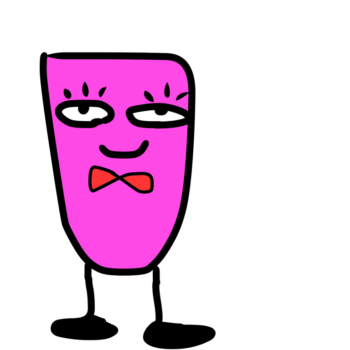
コメント